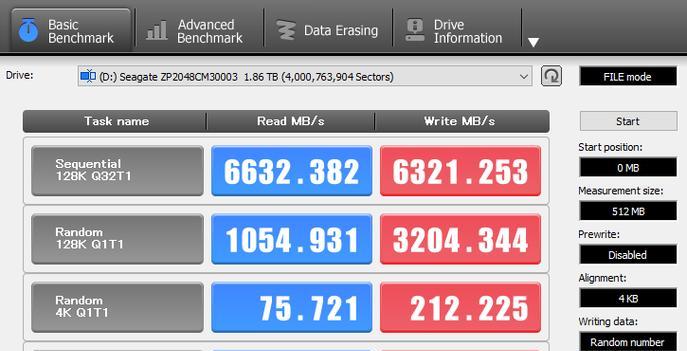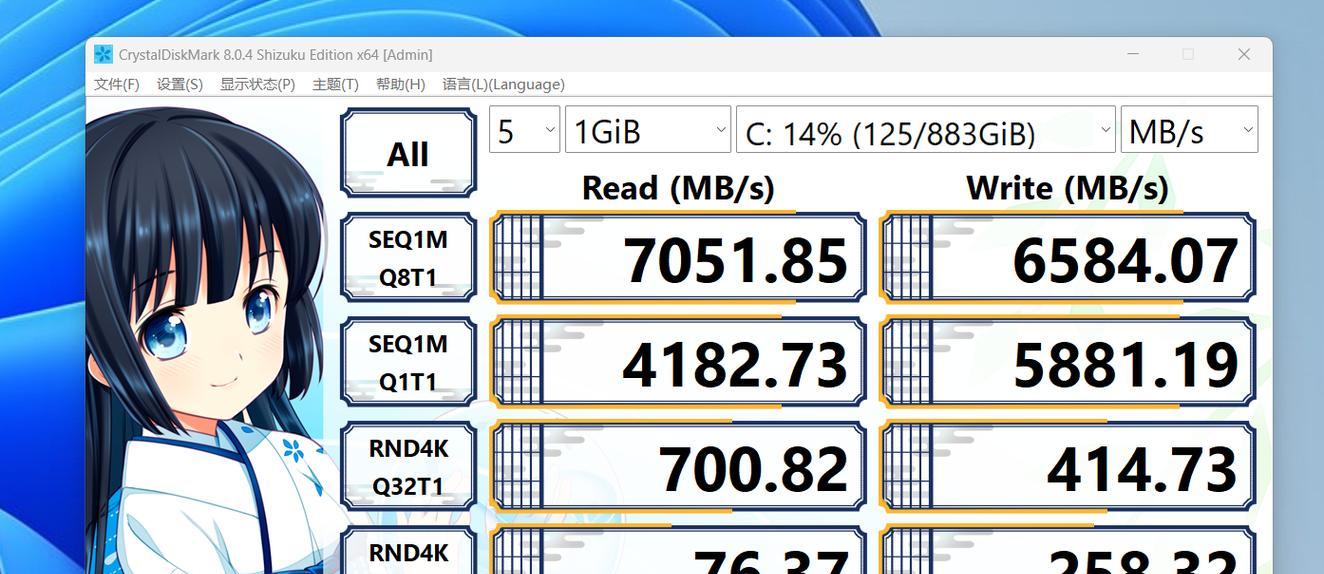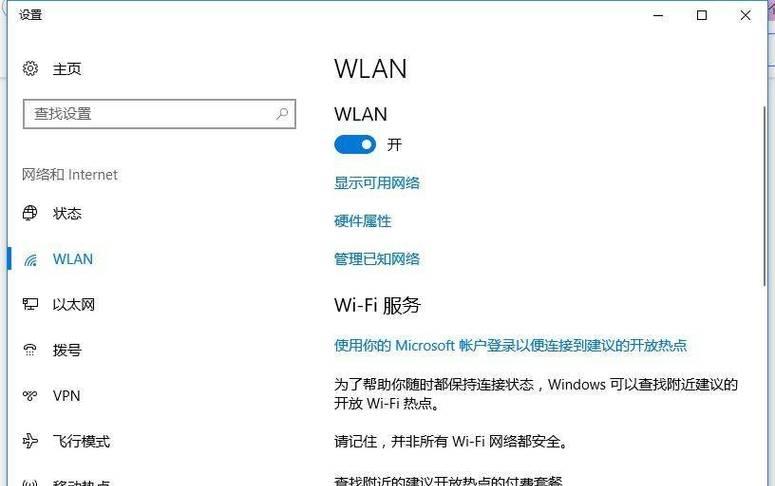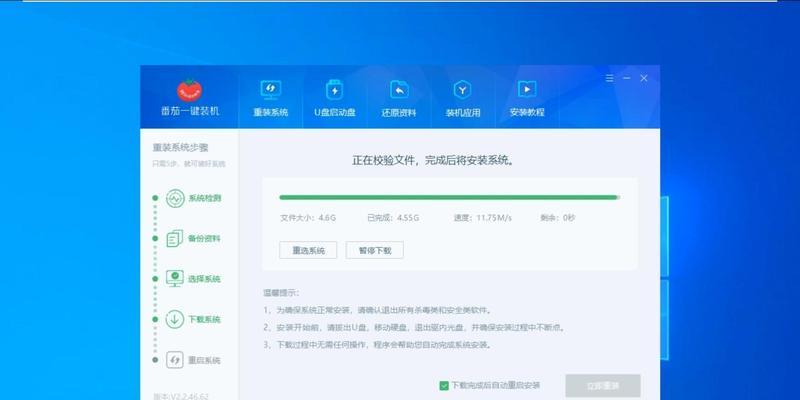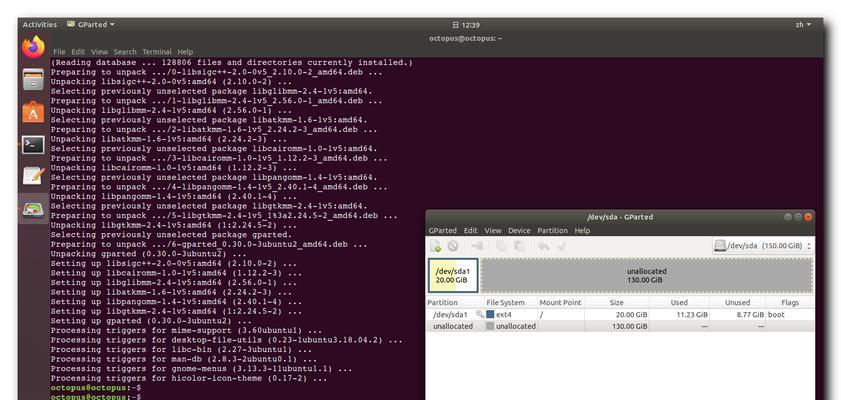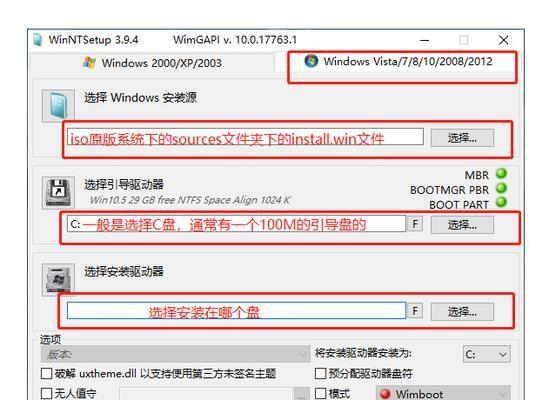随着技术的发展,SSD固态硬盘作为一种高性能的存储设备被广泛应用。而在SSD上进行系统安装可以大大提升系统的速度和响应时间。本文将详细介绍如何在SSD上启动系统安装,帮助读者轻松完成系统安装的过程。
了解SSD的基本原理和优势
我们需要了解SSD的基本原理和优势。SSD使用闪存芯片而非传统的磁盘来存储数据,因此具有更快的读写速度和更低的响应时间。与传统硬盘相比,SSD更加耐用,能够更好地抵抗震动和温度变化。
选择适合的SSD
在进行系统安装之前,我们需要选择一块适合的SSD。首先要确保SSD与电脑的接口类型兼容,常见的接口类型有SATA、PCIe等。其次要考虑SSD的容量大小和性能需求,根据实际情况选择合适的容量和读写速度。
备份重要数据
在进行系统安装之前,我们应该将重要的数据进行备份。因为系统安装会格式化SSD,导致所有数据丢失。通过将数据备份到外部存储设备或云盘中,可以避免数据丢失的风险。
制作启动盘
接下来,我们需要制作一个启动盘来启动系统安装。可以使用第三方工具,如Rufus或UNetbootin,将操作系统的安装文件写入U盘或光盘。确保启动盘制作完成后,将其插入电脑的USB接口。
进入BIOS设置
在开始系统安装之前,我们需要进入电脑的BIOS设置界面。通过按下特定的按键(通常是Delete、F2或F12)可以进入BIOS设置。在BIOS中,我们需要将启动顺序设置为首先从U盘或光盘启动。
选择启动设备
在BIOS设置完成后,我们重新启动电脑,并选择从U盘或光盘启动。在启动过程中,按照屏幕上的提示选择相应的选项,进入系统安装界面。
分区和格式化SSD
在进入系统安装界面后,我们需要对SSD进行分区和格式化。可以选择将整个SSD作为一个分区,也可以将其分为多个分区。然后使用操作系统提供的格式化工具对SSD进行格式化,以便为系统安装做准备。
选择安装路径
在完成分区和格式化后,我们需要选择系统的安装路径。可以选择将系统安装在SSD的根目录,也可以选择将其安装在某个指定的文件夹中。根据实际需求进行选择,并点击下一步继续安装。
等待系统安装
安装过程可能需要一些时间,取决于系统的大小和电脑的性能。在等待的过程中,我们可以对系统的语言、时区等进行设置。确保不要中途断电或关闭电脑,以免导致安装失败。
完成系统安装
当系统安装完成后,我们会收到相应的提示。此时,可以重新启动电脑,并从SSD启动系统。如果一切顺利,我们就成功地在SSD上安装了系统。
驱动和软件安装
在系统安装完成后,我们需要安装相应的驱动和软件。通过访问电脑制造商的官方网站,下载并安装最新的驱动程序。同时,根据个人需求安装常用的软件和工具。
优化系统设置
为了充分发挥SSD的性能,我们还可以进行一些系统优化设置。例如,可以禁用系统的自动休眠和休眠功能,以避免频繁读写对SSD的损耗。此外,还可以调整页面文件大小和开启TRIM功能等。
SSD的日常使用和维护
在系统安装完成后,我们应该注意SSD的日常使用和维护。定期清理垃圾文件和临时文件,避免SSD存储空间被占满。同时,注意及时更新系统和软件,以提高系统的安全性和稳定性。
备份重要文件
为了防止数据丢失,我们应该定期备份重要文件。可以使用云存储服务或外部硬盘来存储备份文件。这样即使SSD出现故障,我们也能够及时恢复重要的数据。
小结
通过本文的介绍,我们了解了在SSD上启动系统安装的步骤。选择适合的SSD、备份重要数据、制作启动盘、设置BIOS、分区和格式化SSD、安装系统等步骤,帮助读者顺利完成系统的安装。通过合理的使用和维护,我们可以充分发挥SSD的性能,提升系统的速度和响应时间。